Le schede SD vengono utilizzate in fotocamere digitali, videocamere, telefoni Android, CCTV, DSLR o droni per espandere lo spazio di memoria. Ma viene anche utilizzato per eseguire il backup di file importanti come foto, video, documenti, ecc. Indipendentemente da quanto sia importante per te una scheda SD, è soggetta a corruzione o danni.
La corruzione della scheda SD è uno scenario anomalo in cui non è possibile accedere alla scheda SD o ai suoi file. E in caso di grave corruzione, non viene rilevato e non può nemmeno essere formattato. Inoltre, la corruzione della scheda di memoria può anche causare file mancanti.
Il metodo per riparare una scheda SD corrotta dipende dal problema o dall'errore che causa il danneggiamento o il danneggiamento della scheda. Alcuni problemi comuni includono corruzione del file system, danni fisici o difetti di fabbricazione, infezione da virus, espulsione impropria o settori danneggiati sulla scheda SD. Ciascuno di questi problemi potrebbe richiedere un approccio diverso per riparare la scheda SD, quindi è importante identificare il problema specifico prima di tentare di risolverlo.
Per aiutarti a trovare il metodo giusto per riparare la tua scheda SD danneggiata, abbiamo creato sezioni dedicate a ciascun problema o errore comune della scheda SD e alle relative soluzioni. Ciò faciliterà il processo di riparazione della scheda SD e ti aiuterà a evitare di perdere tempo e danneggiare ulteriormente la scheda SD.
Recupera la Scheda SD Danneggiata su Windows o Mac
Prima di correggere la corruzione della scheda SD, è consigliabile prendere un file backup dei file e delle foto importanti. Se la tua scheda SD non è accessibile o i dati salvati in essa sono mancanti, usa Remo Recover, che è uno strumento comprovato per il recupero dei dati della scheda SD corrotta. È progettato con un'interfaccia intuitiva per recuperare file da tutti i tipi di schede di memoria, comprese le schede micro SD, CF cards, Schede MMC, SDXC/SDHC corrotte, damaged, formattato, ecc. Inoltre, questo strumento consente di visualizzare gratuitamente un'anteprima dei file recuperati!!!
Passo 1: Scarica e installa Remo Recover software per ripristinare i file da una scheda SD corrotta
Passo 2: Avvia il software e collega la scheda SD corrotta o danneggiata al tuo sistema
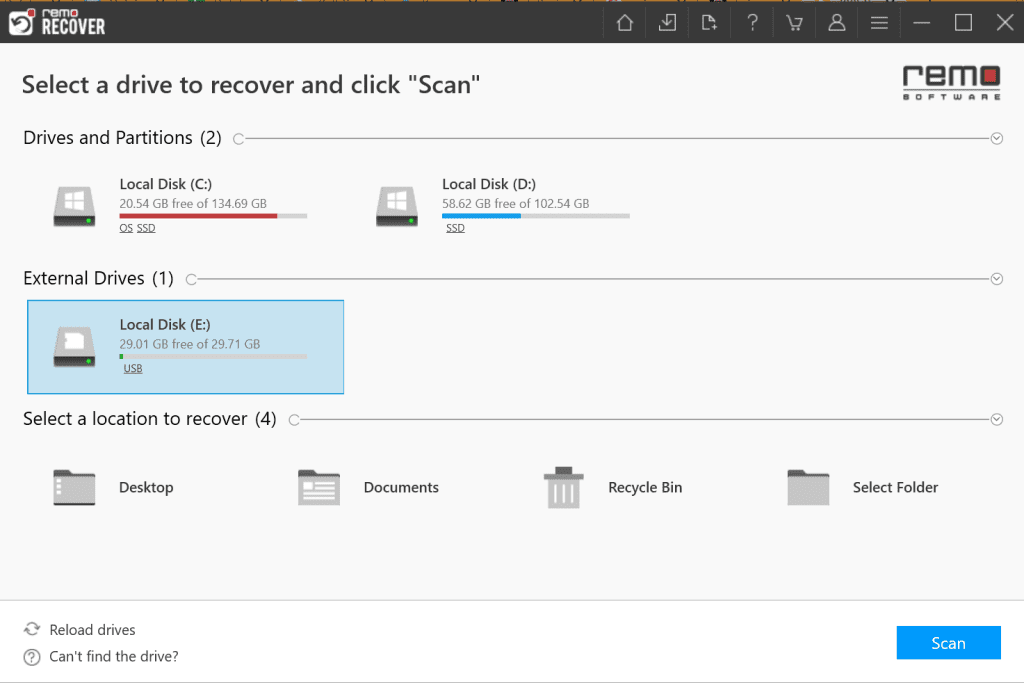
Passo 3: Seleziona la scheda SD corrotta. Se la tua carta non viene rilevata nella schermata principale, fai clic su Can’t find the drive? per selezionarlo come disco fisico e premere il Scan pulsante
Nota: Durante il processo di scansione, è possibile fare clic su Dynamic Recovery View opzione e visualizza in anteprima i file che lo strumento sta recuperando dalla tua scheda SD corrotta
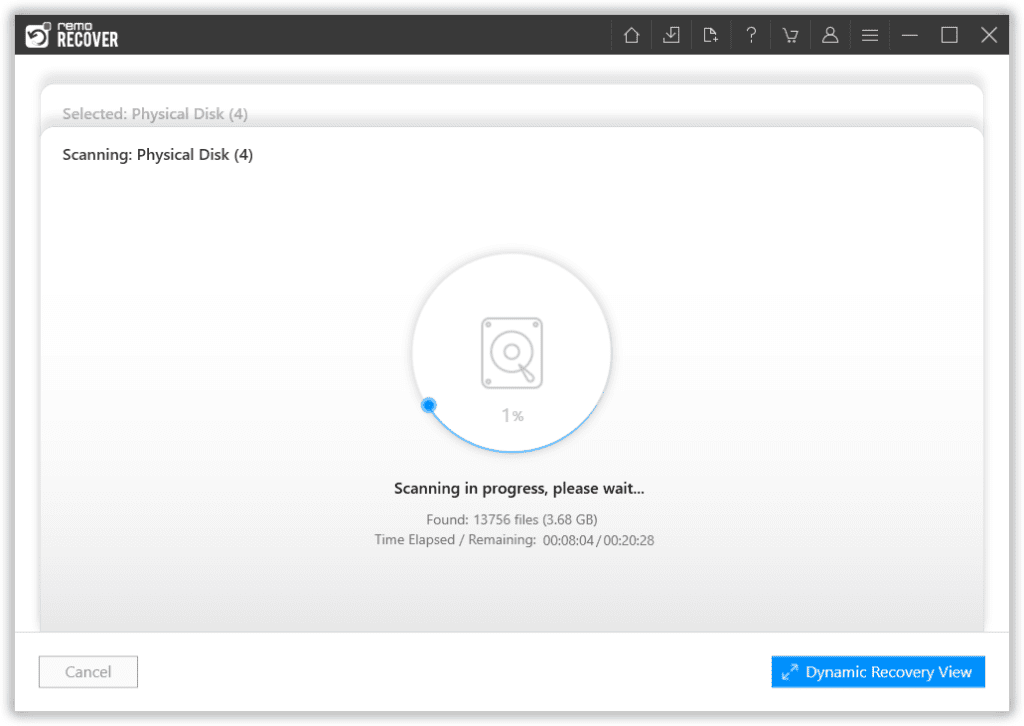
Passo 4: Una volta completata la scansione, tutti i tuoi file dalla scheda SD corrotta verranno trovati sotto il file Lost Partition cartella. Puoi anche utilizzare il Tags cartella per individuare facilmente i file persi con altre proprietà
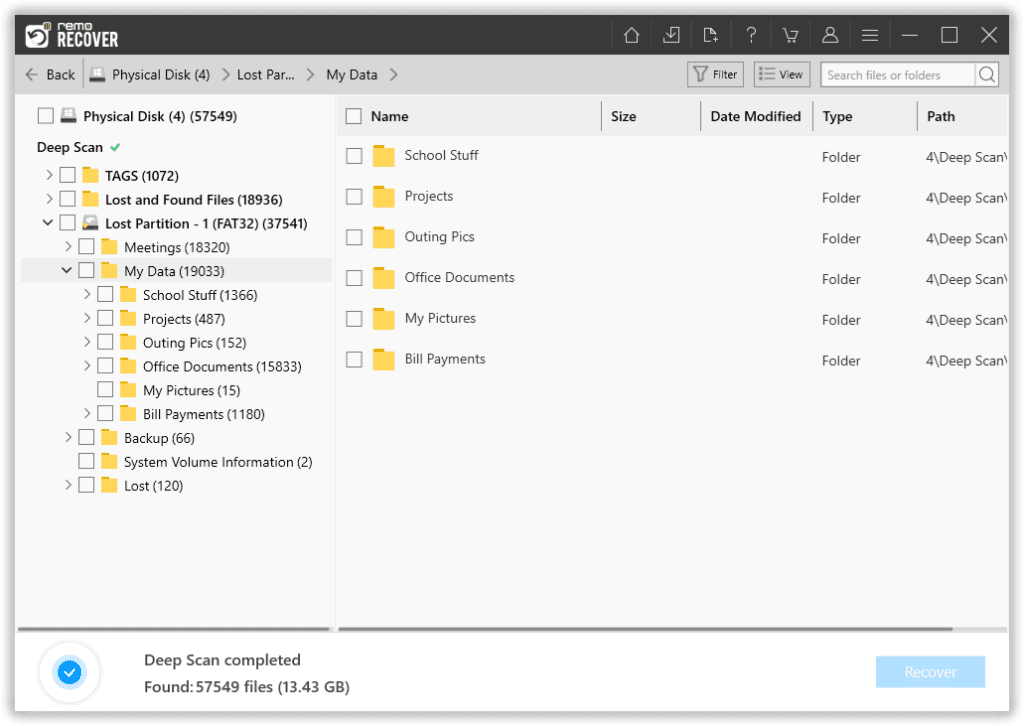
Passo 5: Selezionare i file che si desidera ripristinare e fare clic su Recover pulsante

Ora che hai ripristinato i tuoi dati da una scheda SD corrotta, puoi andare avanti per iniziare a riparare la tua scheda a seconda del tipo di problema o danneggiamento della scheda SD.
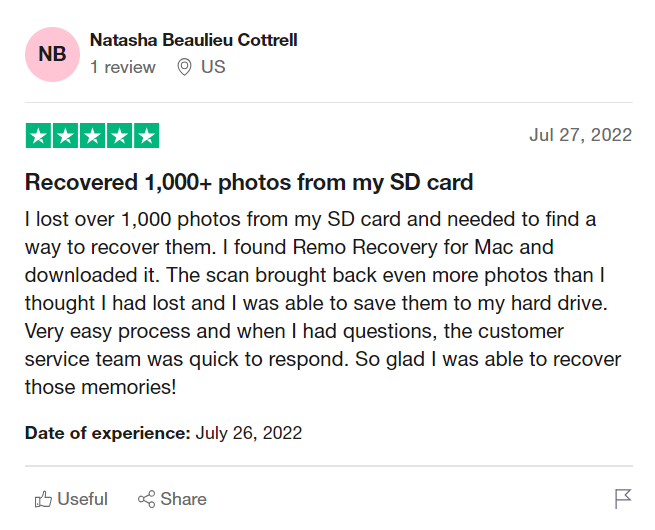
Risolvi i Problemi Comuni Della Scheda SD o la Corruzione
1. Scheda SD non rilevata o riconosciuta
Quando il tuo La scheda SD non viene rilevata, il dispositivo a cui è connesso non ne identificherà l'esistenza. Anche se, in molti casi, verrebbe mostrato sotto Device Management se utilizzi un computer Windows ma non in File Explorer O This PC.
Cause:
- Il motivo principale di questo tipo di danneggiamento della scheda SD è il danno fisico o i difetti di fabbricazione.
- In molti casi, si verifica a causa di particelle di polvere sulla scheda di memoria o sullo slot della scheda di memoria sul telefono o sulla fotocamera.
- Potrebbe essere dovuto a una connessione allentata tra il card reader o cavo USB e il sistema.
Metodi per risolvere i problemi della scheda SD non riconosciuta:
1. Risolvi i Problemi di Connessione:
La prima cosa da considerare per risolvere questo problema è verificare se il lettore di schede SD o i cavi USB collegati al sistema sono collegati correttamente. Puoi provare a scollegarlo e ricollegarlo per correggere eventuali connessioni allentate. Puoi anche provare a inserire una scheda SD in un altro laptop per verificare se il problema è correlato al tuo sistema o alla scheda stessa.
2. Controlla se la tua scheda SD è pulita:
Scheda SD non rilevata un problema sul PC o sul telefono può essere dovuto a particelle di polvere sulla scheda. Sì, avete letto bene! Per risolverlo, è necessario verificare se la scheda è pulita o presenta particelle di polvere sul chip o sul contatto metallico. Puoi usare un panno di cotone per rimuovere le particelle di polvere su di esso.
3. Aggiorna o reinstalla il driver del dispositivo:
Se i driver di dispositivo sul tuo PC Windows sono obsoleti, il tuo computer non riconoscerà la scheda di memoria o qualsiasi altro dispositivo di archiviazione esterno. In tali casi, è necessario aggiornare i driver del dispositivo sul PC.
Per aggiornare il driver del dispositivo su Windows 11 o 10:
- Tipo Device Manager nella casella di ricerca di Windows e Open essa.
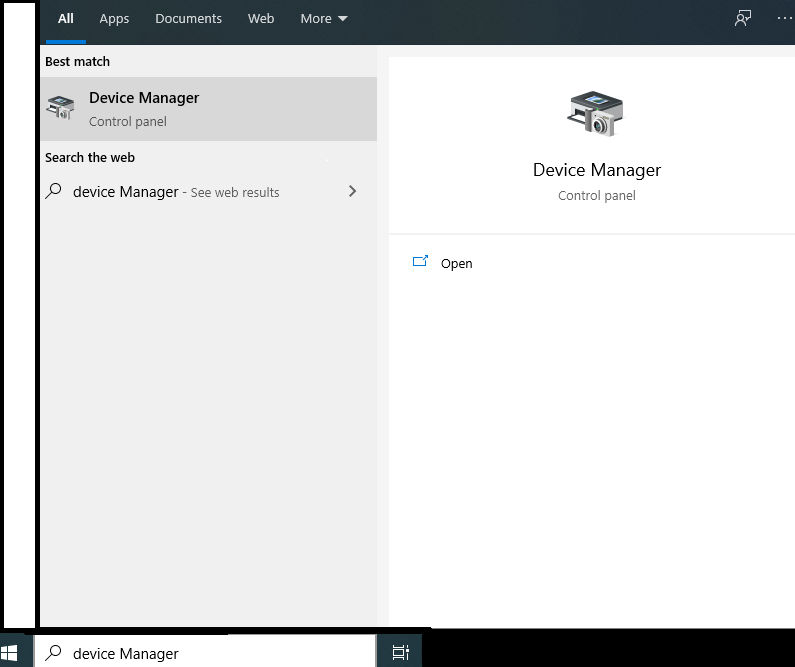
- Sotto la finestra Gestione dispositivi, espandi Disk drives.
- Right-click sulla scheda SD corrotta che deve essere riparata e fare clic su Uninstall device opzione.
- Ora espelli la scheda SD dal PC e Restart finestre.
- Reinserisci la tua scheda SD per usarla senza problemi.
2. La scheda SD è Illeggibile o Inaccessibile
Una scheda SD illeggibile è un tipo di corruzione della scheda di memoria in cui il tuo telefono o il computer non è in grado di leggere i dati salvati. In questo scenario, anche se la scheda SD corrotta viene rilevata sul sistema, tutte o alcune foto, video o altri file multimediali diventano inaccessibili per la lettura o la scrittura.
Cause:
- Danno o danneggiamento del file system della scheda SD.
- Un problema con il dispositivo che legge la scheda.
- Scollegare la scheda SD mentre le foto sono ancora trasferite su Windows può causare una scheda SD illeggibile.
Metodi per riparare una scheda SD illeggibile:
1. La scheda SD non è inserita correttamente:
Controlla se la scheda SD è collegata al telefono cellulare, alla fotocamera o al computer. Passa al punto successivo se la scheda SD è collegata correttamente al tuo dispositivo.
2. Un lettore di schede di memoria non funziona:
A causa di problemi con il lettore di schede, la tua scheda di memoria potrebbe essere rilevata su Windows o Mac, ma non i suoi dati. In questo scenario, devi cambiare il lettore di schede SD e provare ad accedere ai dati della tua scheda SD.
3. La scheda SD è protetta da scrittura:
A volte, potresti trovare la tua scheda SD visualizzata sul tuo PC ma non puoi accedere ai suoi dati. In genere, ciò potrebbe essere dovuto alla protezione da scrittura della scheda SD. È possibile disabilitare la protezione da scrittura spostando il dispositivo di scorrimento nella posizione di sblocco nell'angolo di una scheda SD.
3. Scheda SD di sola lettura
La sola lettura della scheda SD è uno dei tipi più comuni di danneggiamento della scheda SD. Se tuo La scheda SD dice di sola lettura, significa che non puoi scrivere alcun dato sulla scheda SD ma puoi accedere o leggere file o foto salvati su di essa.
Cause:
- La scheda SD è protetta da scrittura.
- Il file system della scheda SD è danneggiato o incompatibile con il dispositivo.
Metodi per Correggere la Sola Lettura della Scheda SD:
1. Disabilita la protezione da scrittura:
Se il pulsante del dispositivo di scorrimento della scheda SD viene spostato nella posizione di blocco, la scheda sarà di sola lettura. Per risolvere questo problema, sposta semplicemente l'interruttore nella posizione sbloccata. Ora puoi tranquillamente lavorare sulla tua scheda SD.

2. Correggi l'errore di sola lettura della scheda SD convertendo FAT in NTFS:
La conversione di una scheda SD danneggiata dal file system FAT al file system NTFS può correggere la protezione da scrittura della scheda SD o l'errore di sola lettura. Questo perché NTFS è un file system più avanzato con funzionalità extra rispetto a FAT o FAT 32. Inoltre, il file system NTFS è compatibile con molti dispositivi rispetto al vecchio file system FAT.
1. Collega la scheda SD corrotta al tuo computer
2. Tipa cmd nella casella di ricerca di Windows e open Prompt dei comandi come Administrator

3. Tipa convert E: /fs:ntfs /nosecurity /x (Sostituire E con la lettera dell'unità della scheda SD corrotta) e premi Enter
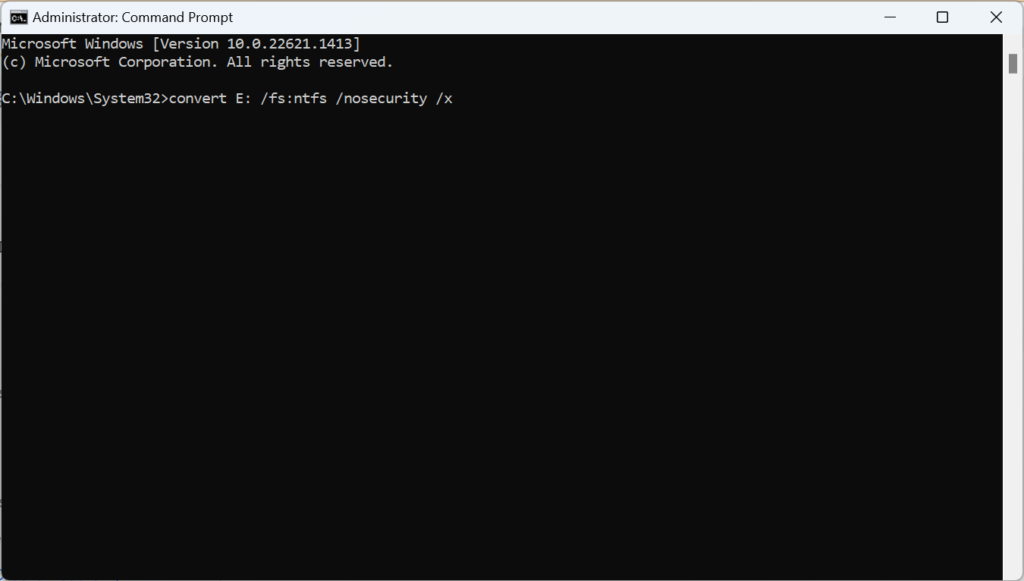
4. Ora la scheda è convertita in un file system NTFS, digitare Exit e colpito Enter
4. La Scheda SD non Mostra i File
Quando il tuo La scheda SD non mostra i file, non devi preoccuparti! Questo tipo di problema potrebbe verificarsi per molte ragioni, che vanno da errori umani di base a gravi danneggiamenti o danni alla scheda SD, con conseguente perdita o scomparsa di file, foto o video da dati della scheda SD corrotti.
Cause:
- La scheda SD non è inserita correttamente nel dispositivo.
- La scheda SD è collegata a un computer infetto da malware o virus.
- I tuoi file sulla scheda SD sono nascosti o cancellati a tua insaputa.
- Il file system della scheda SD è danneggiato o corrotto.
Metodi per Correggere le Schede SD che non Mostrano i File
1. Reinserire la scheda SD:
Controlla se la tua scheda SD è collegata correttamente al tuo cellulare o computer. Se non è collegato correttamente, rimuovere la scheda, pulirla con un panno e reinserirla saldamente nel rispettivo dispositivo.
2. Scopri i file dalla scheda SD:
L'inserimento di una scheda SD in dispositivi infetti da virus o interruzioni durante il trasferimento di file da una scheda SD non solo danneggia la scheda di memoria, ma nasconde anche foto importanti salvate su di essa. Segui i passaggi seguenti per scoprire i file mancanti dalla scheda SD corrotta.
1. Collega la tua SD corrotta a Windows 10 o 11
2. Apri l'unità della scheda SD corrotta che mostra le foto mancanti

3. Clicca sul View scheda, seguita dal Show pulsante freccia e selezionare il Hidden items opzione
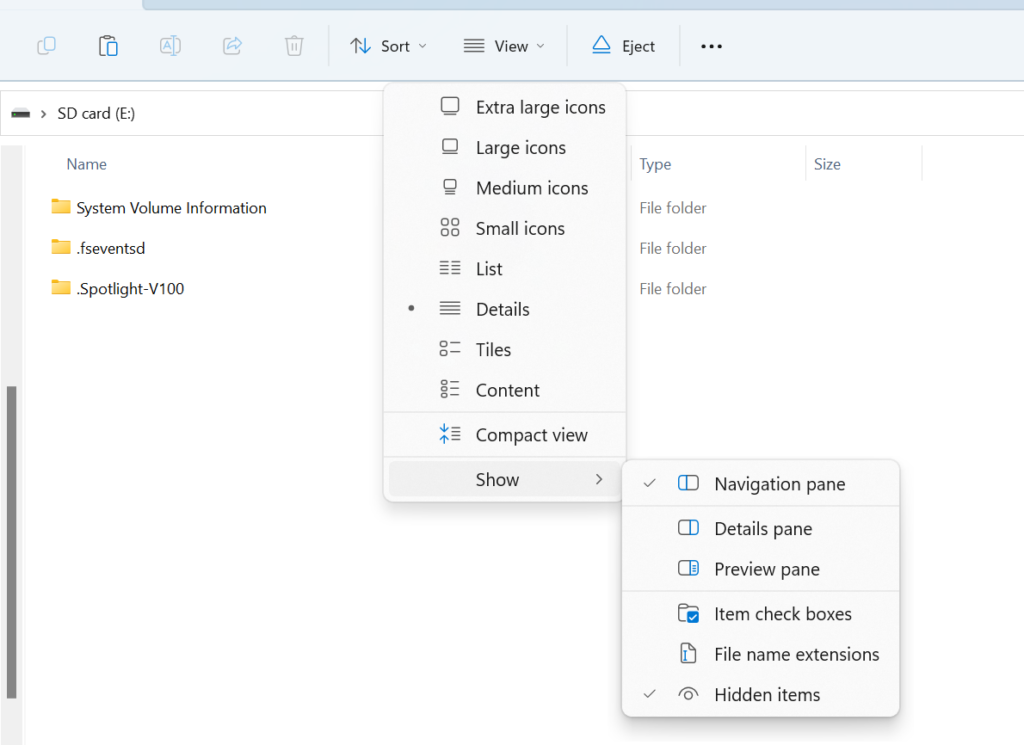
Ora, tutti i file mancanti dalla scheda SD danneggiata verranno ripristinati nelle posizioni precedenti
5. La scheda SD dice piena o vuota
Quando incontri questo errore della scheda SD, potresti vedere un messaggio che dice il tuo La scheda SD è piena o vuota, anche se questo è falso. Per correggere questo tipo di corruzione della scheda SD, devi prima capirne la causa principale.
Cause:
- La scheda SD contiene file danneggiati
- Spazio di archiviazione insufficiente sulla scheda SD
- Corruzione del file system
Metodi per correggere la scheda SD che non mostra i file
1. Elimina i file dalla scheda SD:
Ogni volta che la tua scheda SD mostra che è piena, significa che la capacità di archiviazione è insufficiente. In tali casi, è necessario eliminare alcuni file non necessari da esso. Tuttavia, se il problema non è correlato allo spazio di archiviazione ma è per qualche altro motivo, puoi scorrere di seguito per correggere questo danneggiamento della scheda SD.
2. Recupera i file nascosti:
Se la tua scheda SD mostra file vuoti o meno, sebbene la scheda contenga file in precedenza, i file potrebbero essere nascosti sulla tua scheda. Per recuperare tutte le tue foto o file nascosti da una scheda SD corrotta, segui i passaggi seguenti;
- Collega la tua SD corrotta a Windows.
- Apri l'unità della scheda SD corrotta che è vuota o mostra foto mancanti.
- Clicca sul View scheda e selezionare il Hidden Items opzione.
Soluzioni complete per riparare schede SD danneggiate su computer Windows o Mac
Metodo 1: Assegna una Nuova Lettera alla Scheda SD Danneggiata
La scheda SD non letta o non riconosciuta può essere dovuta a lettere di unità di archiviazione in conflitto. Se la lettera dell'unità della scheda SD ha la stessa lettera di una qualsiasi delle lettere di unità esistenti, non è possibile accedere alla scheda SD. È necessario assegnare una lettera nuova o diversa alla scheda SD per risolvere questo problema della scheda SD.
- Collega la scheda SD danneggiata o inaccessibile a Windows 10.
- Premere Windows key + R.
- Tipa diskmgmt.msc nella casella Apri di una finestra Esegui e fare clic su OK.
- Questo aprirà Gestione disco. Right-click l'unità della scheda SD corrotta per assegnare una nuova lettera.
- Seleziona il Change drive letter and paths opzione.
- Ora, fai clic su Change pulsante e assegna una nuova lettera alla tua scheda SD corrotta facendo clic sull'opzione a discesa accanto a Assegna il following drive letter.
- Adesso, clicca OK per confermare.
- Riavvia il tuo computer Windows per accedere alla tua scheda SD senza conflitti o errori.
Metodo 2: Utilizzare lo Strumento Controllo Errori
Il file system su un'unità di archiviazione aiuta a capire dove e come vengono salvati i file. Se il file system della scheda SD è danneggiato, tutti i file salvati su di essa andranno persi. Il seguente metodo ti aiuterà a riparare il file system corrotto della scheda SD per ripristinare i dati persi.
- Collega la tua scheda SD corrotta al tuo PC Windows.
- Aprire Windows Explorer premendo il Windows key + E sulla tastiera in una volta.
- Individua e Right-click sulla tua scheda SD corrotta che deve essere riparata.
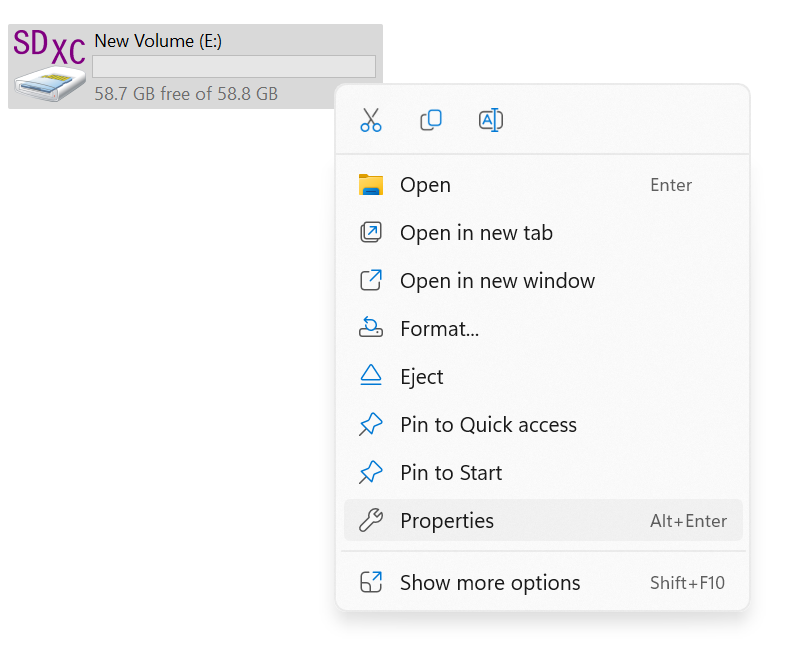
- Clicca il Properties opzione e quindi selezionare l' Tools scheda.
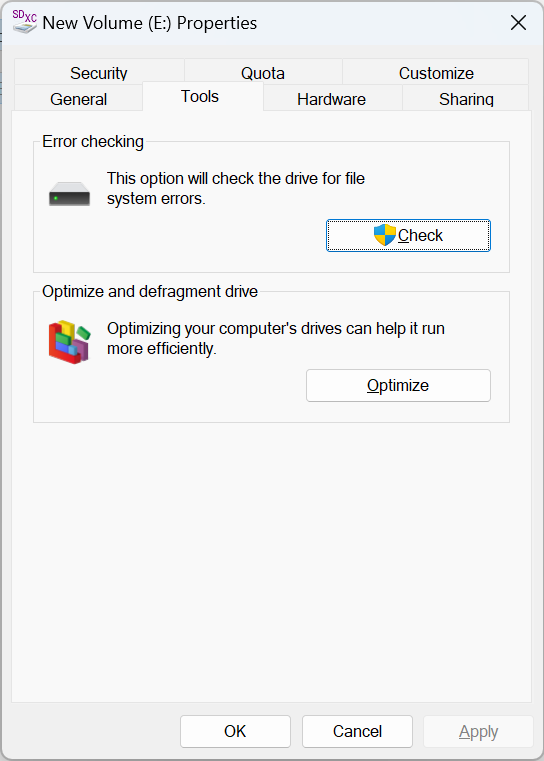
- Ora, fai clic su Check pulsante e selezionare Scan and repair Drive opzione per iniziare a riparare la tua scheda SD corrotta.
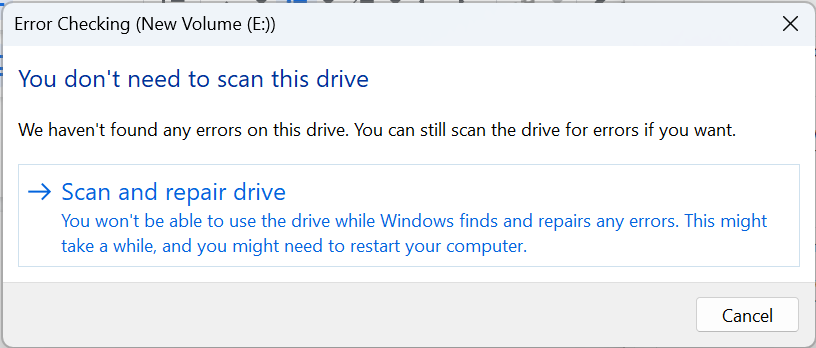
- Una volta completato il processo di riparazione della scheda SD corrotta, riceverai un messaggio pop-up che dice Your drive was successfully repaired.
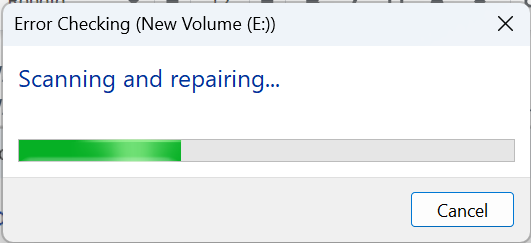
Metodo 3: Eseguire il Prompt dei Comandi su Windows
Il prompt dei comandi (cmd) è un metodo altamente collaudato per risolvere i problemi di inaccessibilità o illeggibilità della scheda micro/SD su Windows. Usando questo metodo, puoi facilmente riparare e recuperare schede SD corrotte senza formattarle.
- Collega la tua scheda SD danneggiata o corrotta con Windows 10 o qualsiasi altra versione del tuo PC.
- Tipa cmd nella casella di ricerca di Windows.
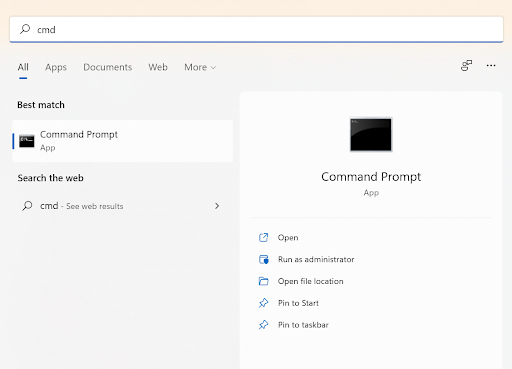
- Right-click il prompt dei comandi e selezionare Run as administrator.
- Tipa chkdsk G: /f e colpito Enter.
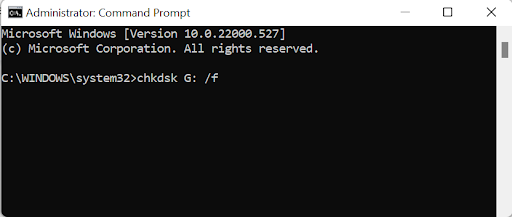
Nota: Sostituire G con la tua lettera di scheda di memoria corrotta.
Metodo 4: Reinstallare il Driver Della Scheda SD su Windows 10
Un driver della scheda SD obsoleto non solo farà il tuo File della scheda SD non leggibili ma può anche impedire la visualizzazione della scheda SD in Esplora file di Windows. Tuttavia, potresti trovare la tua scheda SD su Gestione disco. Aggiorna o reinstalla il driver della scheda SD sul tuo computer Windows per rendere accessibili la tua scheda SD e i suoi file.
- Collega la tua scheda SD corrotta al tuo sistema.
- Digita Gestione dispositivi nella casella di ricerca di Windows e open essa.
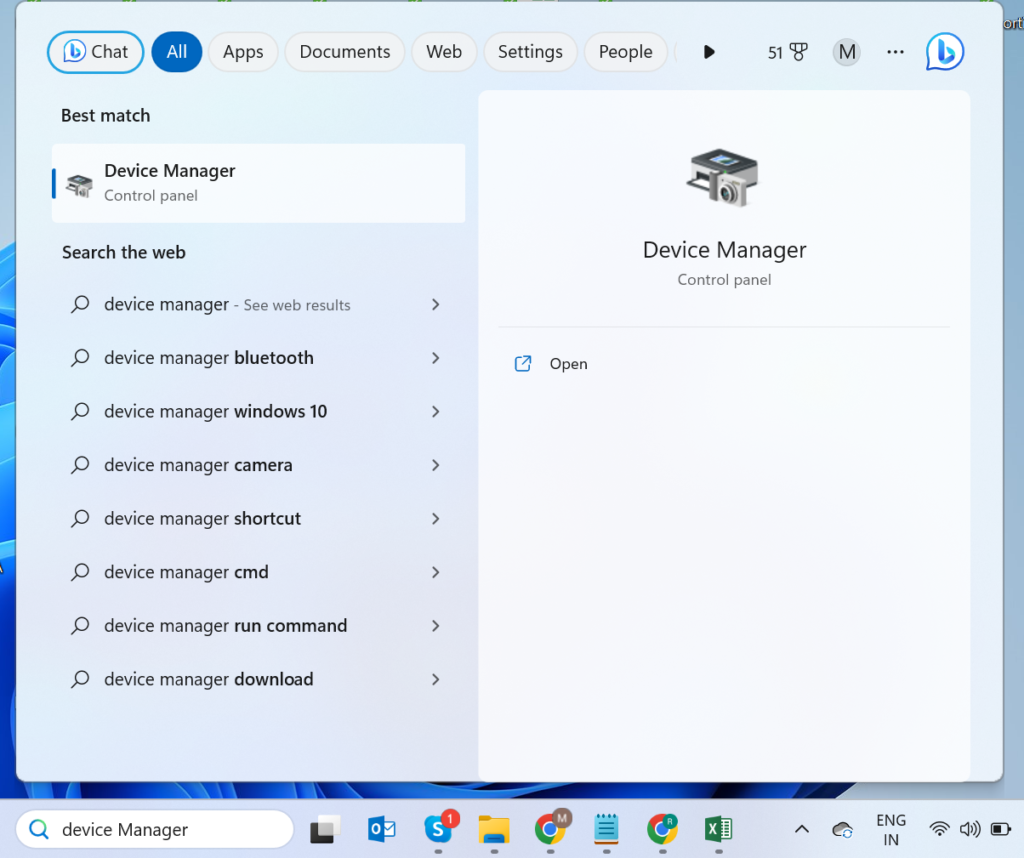
- Espandere Disk drives, fare clic con il pulsante destro del mouse sulla scheda SD danneggiata e fare clic su Update driver.
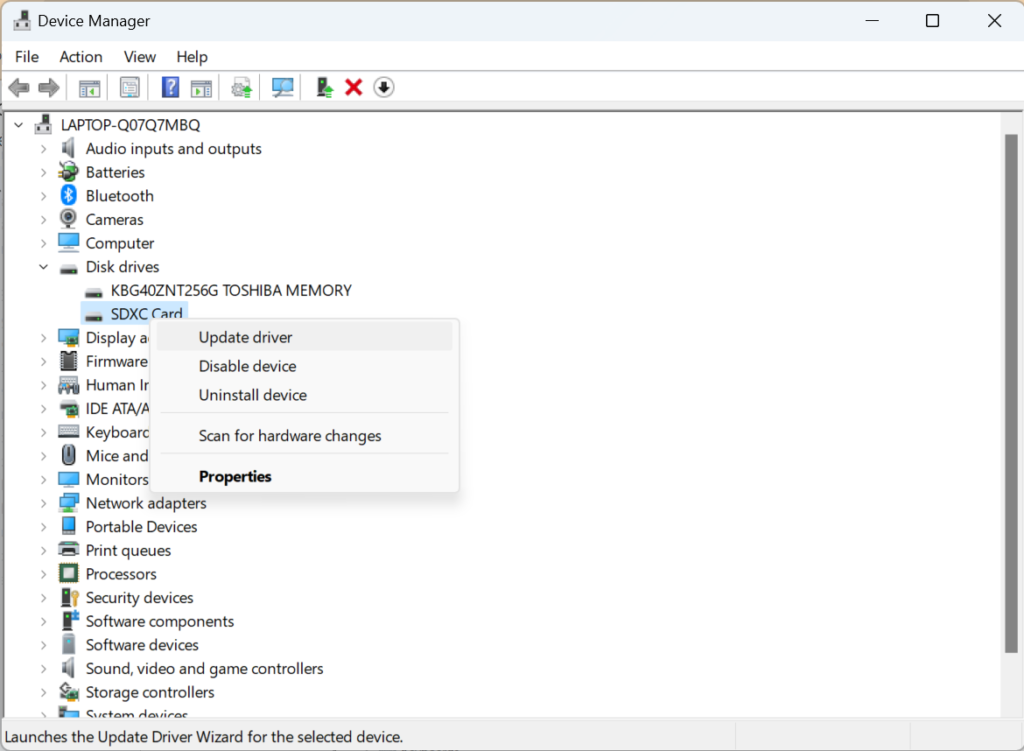
- Selezionare Search automatically for drivers. E attendi che il sistema operativo Windows identifichi i migliori driver disponibili.
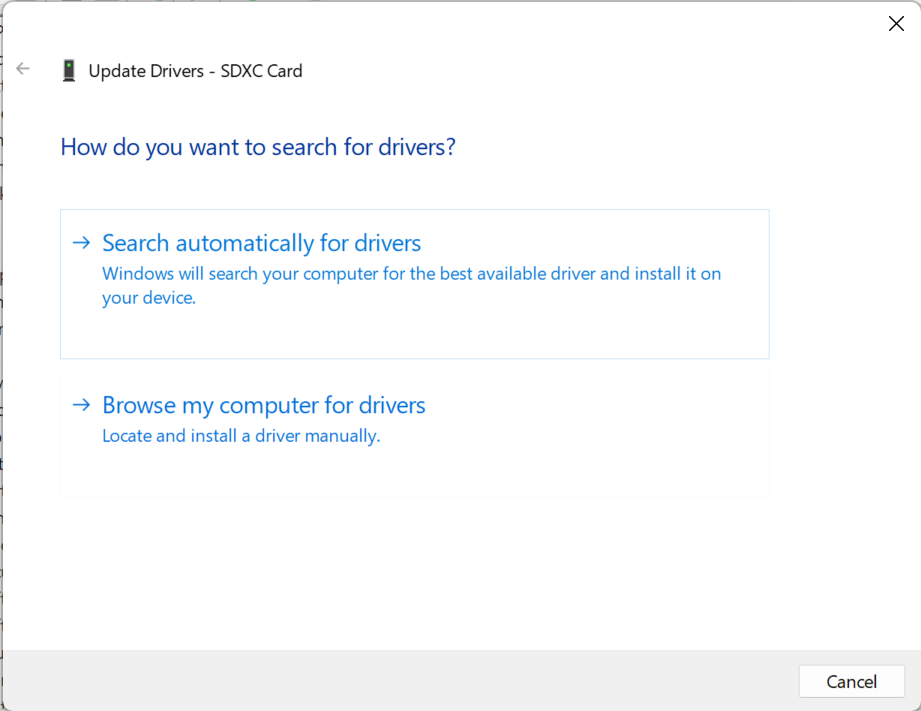
- Ora aggiorna i driver del dispositivo sul tuo laptop seguendo le istruzioni sullo schermo per riparare la scheda SD danneggiata che non è rilevabile sul tuo sistema.
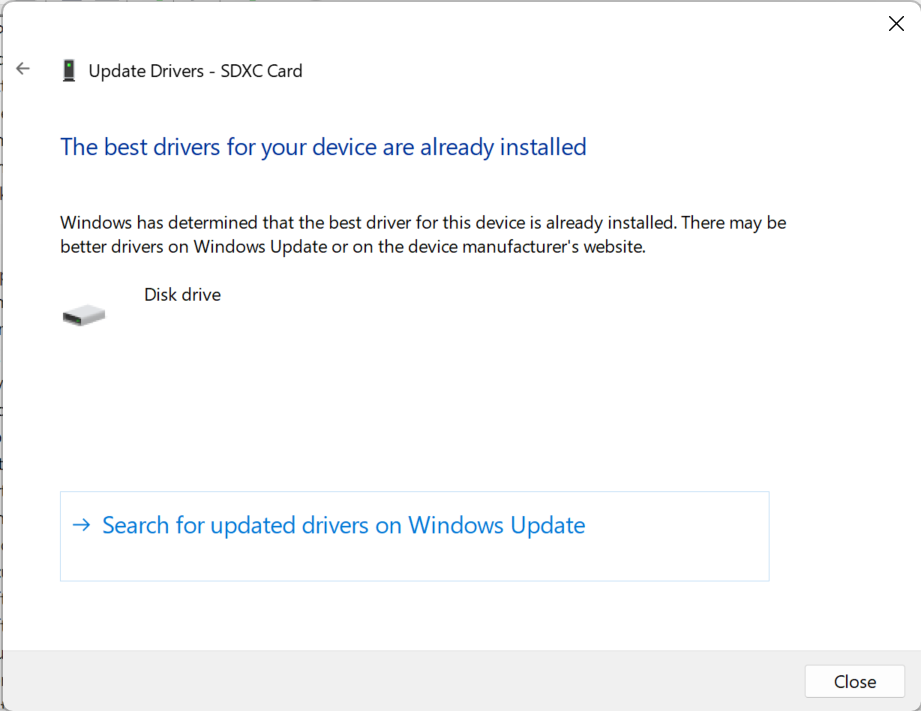
Metodo 5: Utilizzare la Risoluzione dei Problemi di Windows
Se il problema riguarda hardware e dispositivi Windows, la scheda SD che non funziona può essere risolta utilizzando i passaggi seguenti.
- Collega la scheda SD al PC.
- Aprire le impostazioni di Windows premendo il Window key + I subito.
- Selezionare Update & Security e clicca Troubleshoot opzione.
- Individua e fai clic su Hardware and Devices e clicca Run the troubleshooter pulsante.
- Una volta eseguita la risoluzione dei problemi di Windows, Restart il computer e utilizzare la scheda SD senza alcun danneggiamento.
Metodo 6: Eseguire Diskpart in CMD
Una scheda di memoria che mostra un errore di sola lettura può essere quando è protetta da scrittura o è bloccata. Spostando verso il basso il cursore della scheda SD per sbloccare la posizione è possibile sbloccarla. Tuttavia, per risolvere il problema della protezione da scrittura della scheda di memoria, è necessario seguire il metodo collaudato di seguito.
- Collega la tua scheda SD corrotta che non sta leggendo al tuo sistema Windows.
- premi il Windows chiave e tipo cmd nella casella di ricerca di Windows.
- Apri il prompt dei comandi come amministratore.
- Tipa diskpart e premere Enter.
- Tipa list volume, verranno elencate tutte le unità collegate, insieme alla scheda SD corrotta.
- Tipa select volume 1.
Note: Sostituire 1 con il numero dell'unità della scheda SD corrotta. - Tipa attributes disk clear read only e colpito Enter.
- Riavvia Windows e ricollega la scheda SD per utilizzarla senza problemi.
Metodo 7: Formatta la Scheda SD Corrotta
La formattazione della scheda SD corrotta o danneggiata rende l'unità della scheda SD priva di malware e rimuove definitivamente i file salvati su di essa. Si consiglia vivamente di eseguire il backup dei dati della scheda SD prima della formattazione per evitare uno scenario di perdita di dati. Nel caso in cui, se non si è in grado di accedere all'unità della scheda micro/memoria per recuperare i dati, è possibile utilizzare software di recupero della scheda di memoria per recuperare i file dalla scheda SD danneggiata prima di formattarla.
- Collega la tua scheda SD corrotta a Windows.
- Aprire My Computer/ This PC.
- Right-click sulla tua scheda SD corrotta sotto Devices and Drives e selezionare il Format opzione.
- Nella finestra Formato, fare clic su File System opzione a discesa. E seleziona una qualsiasi opzione in base alle tue necessità. (NTFS, FAT32, exFAT)
- Seleziona il Quick Format opzione e fare clic Start.
Metodo 8: Forza la Formattazione Della Scheda SD Corrotta
Se la tua scheda SD diventa gravemente danneggiata o non è visibile su Esplora file di Windows, la formattazione utilizzando il metodo normale non funzionerà. Segui questo metodo per formattare forzatamente la scheda di memoria. Questo metodo comporta una grave perdita di dati, quindi assicurati di averlo ripristinato i dati della scheda SD utilizzando metodi affidabili.
- premi il Windows pulsante e digitare cmd.
- Apri il prompt dei comandi con Run as Administrator.
- Tipa: diskpart nella finestra del prompt dei comandi.
- Tipa: list disk and hit Enter
- Tipa: select disk 1 and hit Enter
Nota: Sostituire 1 con la lettera dell'unità della scheda di memoria danneggiata. - Tipa: clean and hit Enter.
- Tipa: create partition primary and hit Enter.
- Tipa: select disk 1 and hit Enter.
Note: Sostituire 1 con il numero dell'unità della scheda SD corrotta o danneggiata. - Tipa: active per attivare la partizione della scheda SD.
- Tipa: format fs = NTFS or format fs = fat32 and hit Enter.
- Tipa: assign letter = F
- Dopo questo, digita exit per terminare il processo. Ciò formatterà forzatamente la scheda SD corrotta e risolverà il danneggiamento della scheda SD.
Suggerimenti Degli Esperti per Evitare la Corruzione Della Scheda SD
- Espelli sempre in modo sicuro la scheda SD da un telefono Android, fotocamera, PC, Mac o qualsiasi altro dispositivo.
- Non collegare la scheda di memoria a dispositivi gravemente infetti da virus.
- Non rimuovere o scollegare la scheda micro/SD durante la lettura, la scrittura o il trasferimento di file da essa.
- Non utilizzare la fotocamera digitale con una batteria scarica per evitare di perdere file dalla scheda di memoria della fotocamera.
- Si consiglia di utilizzare affidabile software di recupero dati per ripristinare i file cancellati dalle schede SD. Questo ti aiuterà a evitare la corruzione dei dati della scheda SD.
- Non esporre la scheda SD a temperature anomale e polvere.
- Mantenere un po' di spazio libero nella scheda di memoria.
- Si consiglia vivamente di formattare una nuova scheda SD prima di utilizzarla.
Conclusione
Avere a che fare con una scheda SD corrotta può davvero essere frustrante, ma sono disponibili metodi efficaci per il ripristino e la riparazione. Se sei ansioso di recuperare i file da una scheda SD danneggiata, Remo Recover è uno dei Miglior software di recupero della scheda SD che offre un efficiente recupero della scheda SD danneggiata con pochi clic.
Inoltre, se stai cercando di correggere errori della scheda SD e settori danneggiati, vale la pena provare i metodi descritti nell'articolo. Sentiti libero di provarli e facci sapere nei commenti quale ha risolto efficacemente il tuo problema.
Domande Frequenti?
Sì, puoi recuperare facilmente una scheda SD danneggiata. Tutto quello che devi fare è evitare modi inaffidabili e utilizzare strumenti di recupero dati affidabili come Remo Recover per recuperare i file da schede SD danneggiate in modo sicuro.
Sì, ripari la tua scheda SD senza formattarla. Metodi come l'aggiornamento dei driver della scheda SD, l'esecuzione del prompt dei comandi, l'utilizzo dello strumento Controllo errori di Windows o l'assegnazione di una nuova lettera all'unità della scheda SD possono correggere danni minori. Nel caso in cui, se la scheda SD è gravemente danneggiata, è necessario formattarla per correggere il danneggiamento. Ma prima della formattazione, assicurati di eseguire un backup di tutti i tuoi dati importanti poiché può portare alla perdita di dati.
Segui i passaggi seguenti per riparare la scheda SD danneggiata senza formattarla:
a. Inserisci la scheda SD corrotta nel tuo PC.
b. Tipa cmd nella casella di ricerca di Windows
c. Apri il prompt dei comandi come Run as administrator.
d. Nella finestra del prompt dei comandi, digitare chkdsk S: /f and hit Enter.
Nota: Devi sostituire S con la lettera della tua scheda SD corrotta.